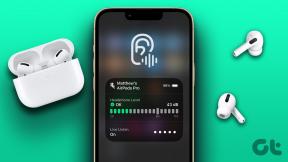Πώς να εγκαταστήσετε το Google Chat σε μια επιφάνεια εργασίας – TechCult
Miscellanea / / November 22, 2023
Το Googlе Chat, η πλατφόρμα ανταλλαγής μηνυμάτων και συνεργασίας, έχει γίνει ένα απαραίτητο εργαλείο επικοινωνίας τόσο σε επαγγελματικό όσο και σε προσωπικό περιβάλλον. Πολλοί χρήστες αναρωτιούνται εάν υπάρχει διαθέσιμη εφαρμογή για επιτραπέζιους υπολογιστές. Σε αυτό το άρθρο, θα σας καθοδηγήσουμε στη διαδικασία εγκατάστασης και χρήσης του Google Chat στον υπολογιστή σας, είτε είστε χρήστης Windows είτε macOS. Λοιπόν, ας ξεκινήσουμε!
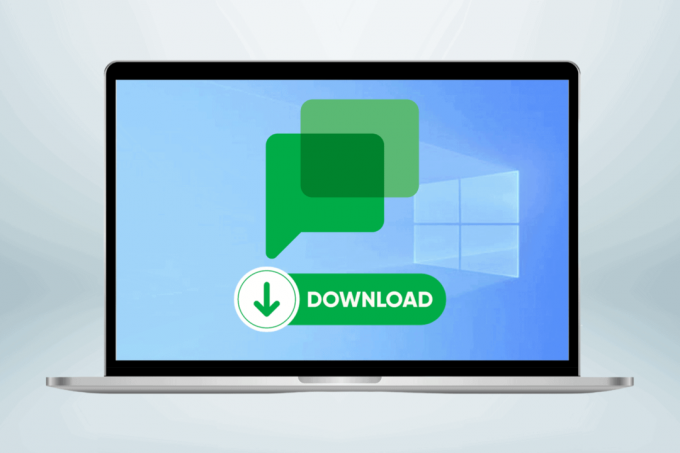
Πώς να εγκαταστήσετε και να κατεβάσετε την εφαρμογή Google Chat Desktop
Η λήψη της εφαρμογής Google Chat Desktop είναι μια απλή μέθοδος. Μπορείτε να το κατεβάσετε εύκολα σε διαφορετικές πλατφόρμες.
Το Google Chat διαθέτει εφαρμογή για επιτραπέζιους υπολογιστές;
Ναί, η εφαρμογή Google Chat είναι διαθέσιμη για συσκευές Windows PC, Mac, Android και iOS. Μπορείτε να αποκτήσετε πρόσβαση μέσω της επίσημης ιστοσελίδας.
Ας δούμε τις διαφορετικές μεθόδους μέσω των οποίων μπορείτε να εγκαταστήσετε την εφαρμογή Google Chat:
Επιλογή 1: Στα Windows
Εάν είστε χρήστης των Windows και θέλετε να έχετε το Googlе Chat άμεσα διαθέσιμο στην επιφάνεια εργασίας σας, μπορείτε να ακολουθήσετε αυτά τα βήματα:
Σημείωση: Το σύστημά σας θα πρέπει να εκτελείται σε έκδοση Google Chrome 73 ή νεότερη έκδοση.
Εάν έχετε ήδη δημιουργήσει μια συντόμευση Google Chrome για το chat.googlе.com, η αυτόνομη εφαρμογή εγκαθίσταται αυτόματα. Η μη αυτόματη εγκατάσταση αυτής της εφαρμογής δεν είναι διαθέσιμη σε αυτό το σενάριο. Ακολουθήστε, λοιπόν, τα παρακάτω βήματα:
1. Παω σε Συνομιλία Google δικτυακός τόπος.
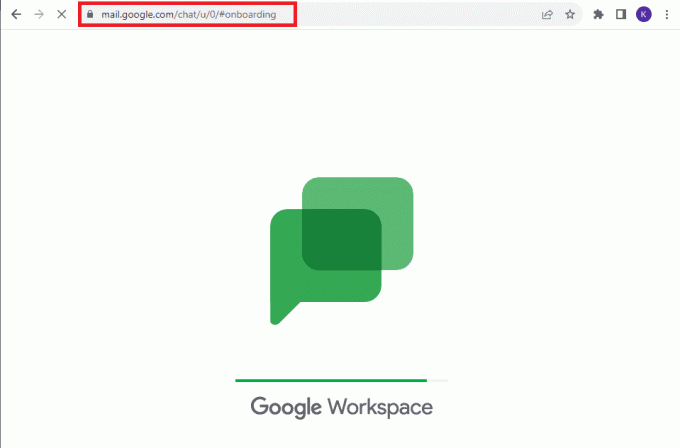
2. Συνδεθείτε στο δικό σας Λογαριασμός Google.
3. Κάνε κλικ στο Κατεβάστεεικόνισμα από την καρτέλα δίπλα στη διεύθυνση URL.

4. Στη συνέχεια, κάντε κλικ στο Εγκαθιστώ.
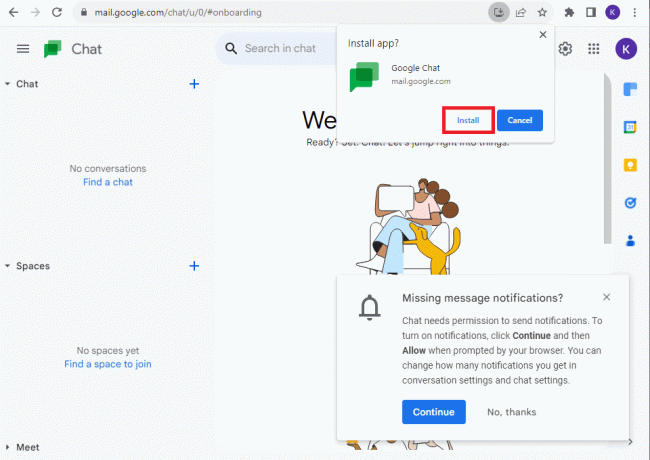
Επιλογή 2: Σε Mac
Για να κατεβάσετε το Googlе Chat στην επιφάνεια εργασίας Mac σας, απλώς ακολουθήστε τα βήματα που αναφέρθηκαν παραπάνω. Τα βήματα είναι τα το ίδιο για χρήστες Windows και Mac.
Διαβάστε επίσης:Πώς μπορώ να διαγράψω το Google Chat από το τηλέφωνό μου
Πώς να χρησιμοποιήσετε το Google Chat στον υπολογιστή σας
Η χρήση του Google Chat είναι ένας βολικός τρόπος επικοινωνίας και συνεργασίας με τις επαφές και τις ομάδες σας, καθιστώντας εύκολο να παραμένετε συνδεδεμένοι και να μοιράζεστε πληροφορίες. Ακολουθεί ο αναλυτικός οδηγός για το πώς να χρησιμοποιήσετε το Google Chat για να στείλετε ένα μήνυμα σε ένα άτομο σε συσκευές Windows και Mac.
1. Ανοίξτε το Συνομιλία Google εφαρμογή στο σύστημά σας και μεταβείτε στο Ενότητα συνομιλίας.
2. Βρείτε το όνομα ατόμου στη λίστα συνομιλιών σας και κάντε κλικ σε αυτήν για να ξεκινήσετε μια συνομιλία.
Σημείωση: Εάν το άτομο στο οποίο θέλετε να στείλετε μήνυμα δεν βρίσκεται στη λίστα σας, τότε απλώς κάντε κλικ στο + εικονίδιο και αναζητήστε το όνομα του ατόμου που θα ξεκινήσει μια συνομιλία.
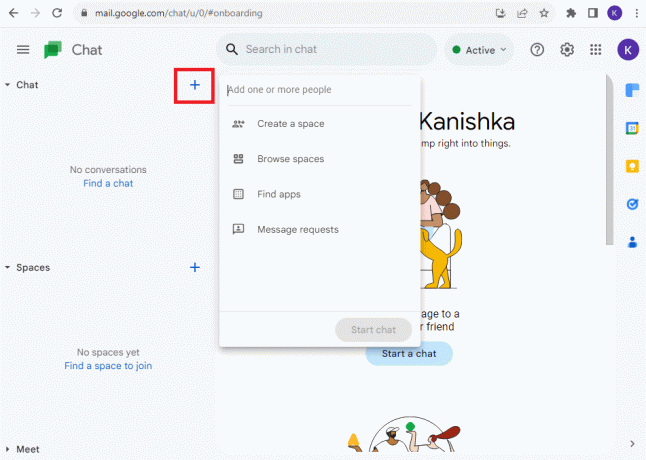
Τώρα, θα μπορείτε να συνομιλείτε με τους φίλους και την οικογένειά σας.
Πώς να απενεργοποιήσετε τις ειδοποιήσεις συνομιλίας Google στο Gmail
Εάν διαπιστώσετε ότι οι ειδοποιήσεις Google Chat στο Gmail αποσπούν την προσοχή και θέλετε να τις απενεργοποιήσετε, ακολουθήστε τα εξής βήματα:
1. Ανοίξτε Gmail.
2. Κάντε κλικ στο Ρυθμίσεις εικονίδιο και επιλέξτε Δείτε όλες τις ρυθμίσεις.
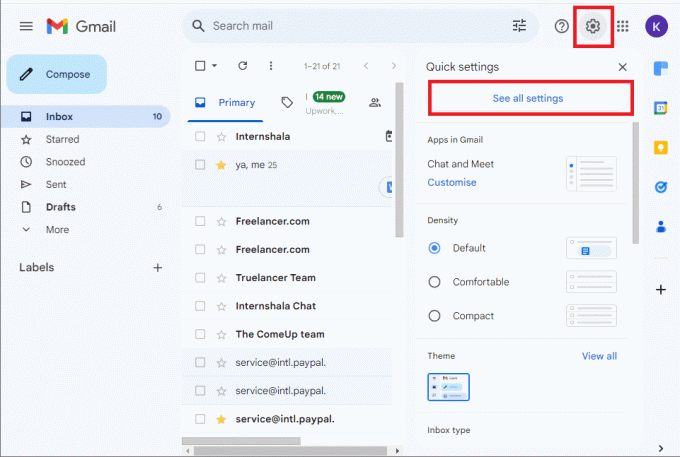
3. μεταβείτε στο Συνομιλία και Συνάντηση Ενότητα.
4. Σύμφωνα με το Κουβέντα ενότητα, επιλέξτε Μακριά από.
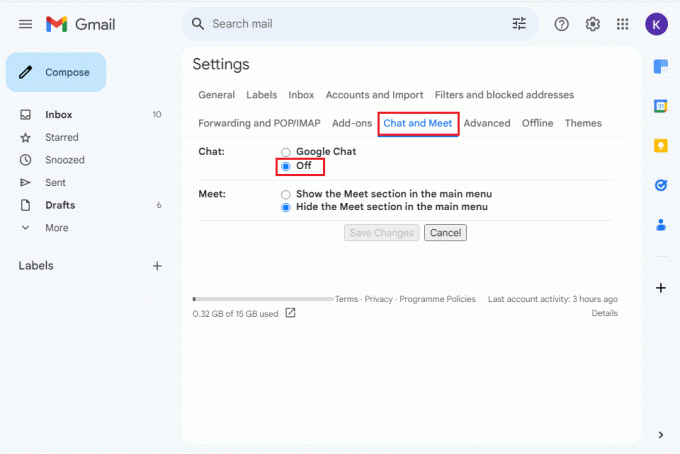
Αυτό θα απενεργοποιήσει τις ειδοποιήσεις συνομιλίας στο Gmail, ενώ θα εξακολουθεί να σας επιτρέπει να χρησιμοποιείτε το Google Chat μέσω της αποκλειστικής εφαρμογής επιφάνειας εργασίας ή της διεπαφής ιστού.
Πώς να λαμβάνετε ειδοποιήσεις συνομιλίας Google στην επιφάνεια εργασίας
Οι ειδοποιήσεις Google Chat ενεργοποιούνται από προεπιλογή όταν εγκαθιστάτε την εφαρμογή ή τη χρησιμοποιείτε μέσω του προγράμματος περιήγησής σας. Ωστόσο, εάν το έχετε απενεργοποιήσει και θέλετε να λαμβάνετε ξανά ειδοποιήσεις Google Chat στην επιφάνεια εργασίας σας, ακολουθήστε τα ίδια βήματα που εμφανίζονται στην παραπάνω μέθοδο και επιλέξτε Google Chat σύμφωνα με το Ενότητα συνομιλίας και συνάντησης.
Διαβάστε επίσης: Πώς να διαγράψετε τον λογαριασμό Google Chat
Δυνατότητες του Google Chat στον υπολογιστή
Το Google Chat στον επιτραπέζιο υπολογιστή προσφέρει μια σειρά από λειτουργίες που ενισχύουν την επικοινωνία και τη συνεργασία σας. Ας δούμε μερικές από τις δυνατότητες του Google Chat.
- Άμεσα μηνύματα: Στείλτε και λάβετε γραπτά μηνύματα σε πραγματικό χρόνο, διευκολύνοντας τη γρήγορη και αποτελεσματική επικοινωνία.
- Δωμάτια συζήτησης: Δημιουργήστε δωμάτια συνομιλίας βάσει θεμάτων για να οργανώσετε συζητήσεις και να ενισχύσετε τη συνεργασία της ομάδας γύρω από συγκεκριμένα θέματα.
- Κοινή χρήση αρχείων: Μοιραστείτε εύκολα αρχεία, έγγραφα και εικόνες απευθείας εντός της διεπαφής συνομιλίας, απλοποιώντας τη διαδικασία συνεργασίας.
- Ισχυρή Αναζήτηση: Βρείτε γρήγορα προηγούμενα μηνύματα και αρχεία χρησιμοποιώντας μια ισχυρή λειτουργία αναζήτησης, εξασφαλίζοντας εύκολη ανάκτηση πληροφοριών.
- Πρόσβαση εκτός σύνδεσης: Μείνετε συνδεδεμένοι ακόμα και χωρίς σύνδεση στο διαδίκτυο, επιτρέποντας την πρόσβαση σε σημαντικά μηνύματα και πληροφορίες.
- Ασφάλεια: Επωφεληθείτε από τα ισχυρά μέτρα ασφαλείας της Google, διασφαλίζοντας το απόρρητο και την προστασία της επικοινωνίας και των κοινόχρηστων αρχείων σας. Μπορείτε επίσης να διαβάσετε τον οδηγό μας Είναι το Google Chat ασφαλές και ιδιωτικό; να ενημερωθεί περαιτέρω.
- Cross-Platform: Απολαύστε μια σταθερή εμπειρία σε διαφορετικές πλατφόρμες, επιτρέποντας την απρόσκοπτη επικοινωνία είτε βρίσκεστε σε επιτραπέζιο υπολογιστή είτε σε άλλη συσκευή.
Αυτές οι δυνατότητες κάνουν το Googlе Chat ένα ευέλικτο και φιλικό προς το χρήστη εργαλείο για επικοινωνία και συνεργασία στον επιτραπέζιο υπολογιστή σας.
Είτε εργάζεστε από το σπίτι είτε στο γραφείο, το Google Chat διευκολύνει τη διατήρηση της επαφής με τους συναδέλφους σας. Ελπίζουμε να βρείτε αυτόν τον οδηγό πώς να εγκαταστήσετε και να κατεβάσετε την εφαρμογή Google Chat Desktop ενημερωτικό και χρήσιμο. Λοιπόν, μην περιμένετε! Αποκτήστε το σήμερα για να κάνετε την επικοινωνία στην εργασία πιο ομαλή, εάν έχετε οποιεσδήποτε ερωτήσεις ή χρειάζεστε περαιτέρω βοήθεια, μη διστάσετε να ρωτήσετε.
Ο Pete είναι συγγραφέας ανώτερου προσωπικού στην TechCult. Ο Pete λατρεύει την τεχνολογία όλων των πραγμάτων και είναι επίσης ένας άπληστος DIYer στην καρδιά. Έχει μια δεκαετία εμπειρίας στο να γράφει οδηγίες, χαρακτηριστικά και οδηγούς τεχνολογίας στο διαδίκτυο.